Najlepsze narzędzia formatujące FAT32 dla Windows 11/10
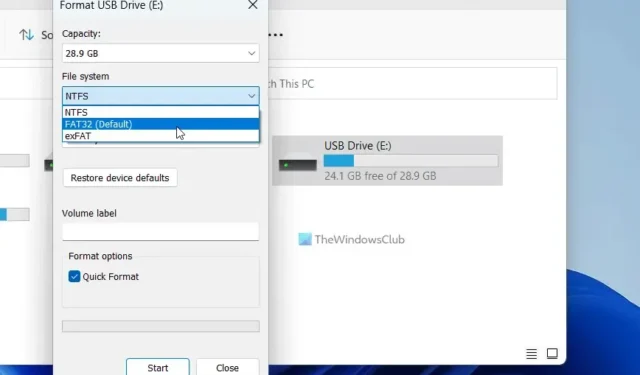
Chociaż sformatowanie partycji FAT32 w systemie Windows 11/10 jest łatwe, dla niektórych osób może to być czasami trudne. Dlatego możesz użyć jednego z tych bezpłatnych narzędzi formatowania FAT32 dla Windows 11/10.
Co to jest narzędzie do formatowania FAT32?
Narzędzie do formatowania FAT32 pomaga sformatować dysk twardy przy użyciu systemu FAT32. FAT32 jest de facto standardem systemu plików. Istnieje jednak ograniczenie tego standardu. Pojedyncze pliki na dysku FAT32 nie mogą przekraczać limitu rozmiaru 4 GB. Ponadto partycja FAT32 musi być mniejsza niż 8 TB. Dlatego FAT32 jest uważany za odpowiedni dla dysków flash USB lub nośników zewnętrznych, ale nie dla dysku wewnętrznego.
Najlepsze narzędzia formatujące FAT32 dla Windows 11/10
Możesz sformatować dysk twardy, dysk SSD, kartę pamięci itp. za pomocą tych bezpłatnych narzędzi do zarządzania systemem plików lub narzędzi do formatowania FAT32.
- Eksplorator plików systemu Windows
- EaseUS Partition Master za darmo
- Asystent partycji AOMEI w wersji standardowej
- Korzystanie z DIWePART
- Kreator partycji MiniTool w wersji domowej
Aby dowiedzieć się więcej o tych aplikacjach, czytaj dalej.
1] Eksplorator plików systemu Windows
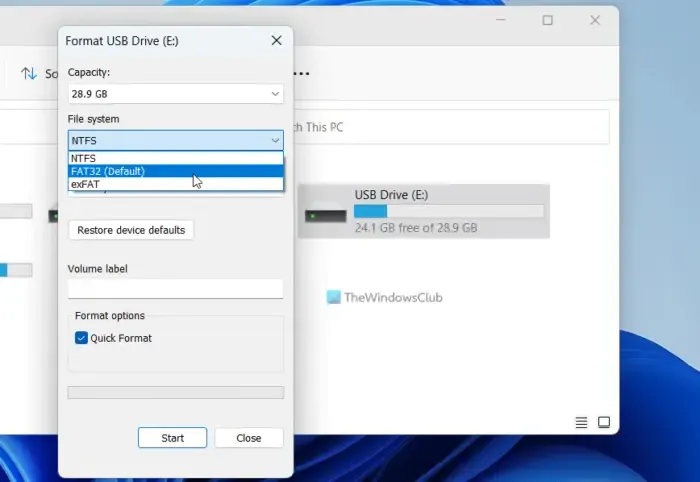
Eksplorator plików systemu Windows jest domyślną opcją, której można użyć do sformatowania dysku w formacie FAT32. Bez względu na to, czy używasz systemu Windows 11, Windows 10, czy jakiejkolwiek innej wersji systemu Windows, z pewnością możesz użyć tego narzędzia, aby wykonać zadanie. Z drugiej strony działa dobrze z HDD, SSD, dyskami flash USB, zewnętrznymi dyskami twardymi itp. Aby użyć go do sformatowania w formacie FAT32, wykonaj następujące kroki:
- Otwórz ten komputer i kliknij prawym przyciskiem myszy dysk, który chcesz sformatować.
- Wybierz opcję Formatuj .
- Rozwiń menu rozwijane System plików .
- Wybierz opcję FAT32 .
- Kliknij przycisk Start .
Niech się skończy bez przerwy. Po zakończeniu dysk zostanie sformatowany do formatu FAT32.
2] EaseUS Partition Master za darmo
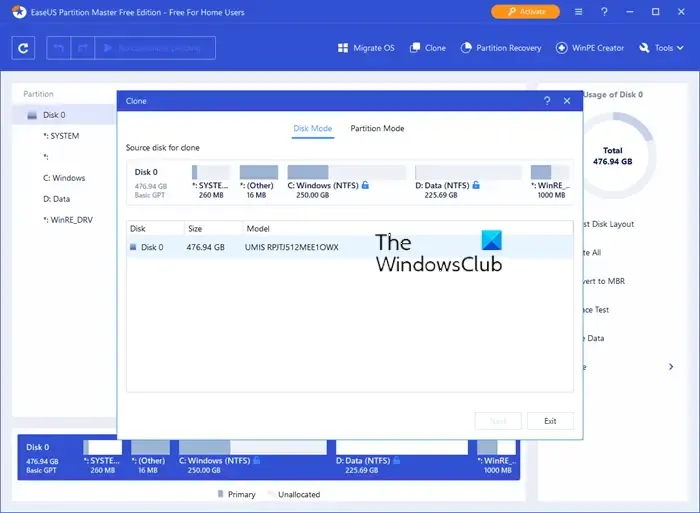
Jeśli nie chcesz korzystać z wbudowanej aplikacji, możesz wybrać EaseUS Partition Master Free. Jest to jedna z najlepszych i darmowych aplikacji, za pomocą których można sformatować dysk twardy lub dysk flash USB w formacie FAT32. Niezależnie od tego, czy chcesz sformatować dysk w FAT32, exFAT, NTFS czy cokolwiek innego, wszystkie opcje są dostępne w tej aplikacji do zarządzania systemem plików.
3] Asystent partycji AOMEI w wersji standardowej
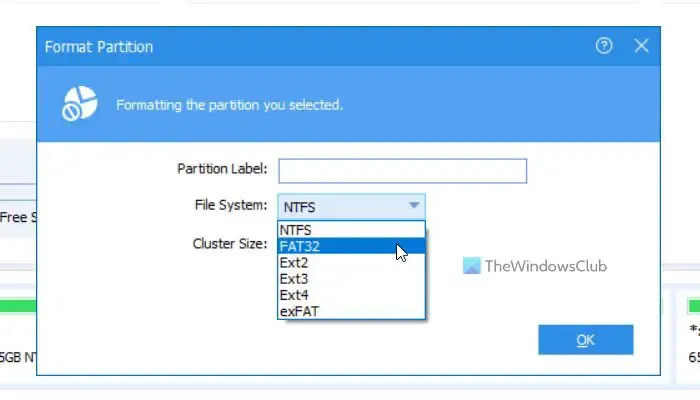
AOMEI Partition Assistant Standard Edition to kolejne darmowe oprogramowanie, takie jak druga aplikacja wymieniona na tej liście. To powiedziawszy, możesz pobrać i używać go na swoim komputerze za darmo. Jest kompatybilny zarówno z Windows 11, jak i Windows 10. Z drugiej strony możesz bez problemu korzystać z pendrive’a, karty pamięci, zewnętrznego dysku twardego, dysku internetowego HDD/SSD itp.
4] Korzystanie z DIWePART

DIWePART to narzędzie wiersza poleceń, które pozwala sformatować dysk twardy i dysk USB w prawie każdym formacie. Chociaż ta metoda jest znacznie bardziej czasochłonna niż pozostałe dwie metody, możesz wykonać swoją pracę bez żadnych problemów. Jedną ważną rzeczą do zapamiętania jest to, że musisz użyć format fs=fat32 quickpolecenia podczas korzystania z tego narzędzia. Dla Twojej informacji możesz go używać za pomocą Terminala, a także samodzielnej wersji Wiersza Poleceń.
5] Kreator partycji MiniTool w wersji domowej
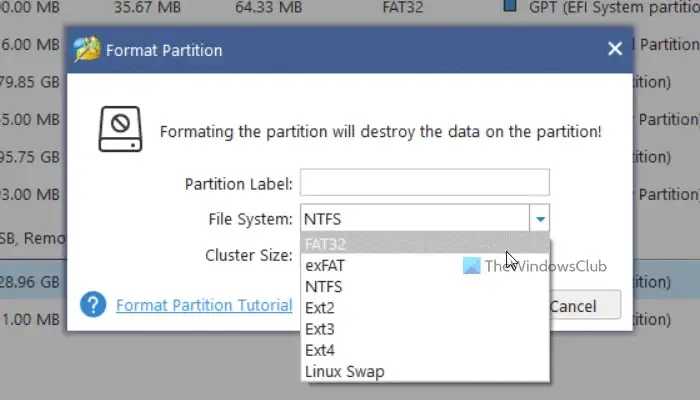
MiniTool Partition Wizard Home Edition to kolejna darmowa aplikacja, która pozwala sformatować dysk w formacie FAT32. Podobnie jak dwa narzędzia wymienione na tej liście, jest również kompatybilny z Windows 11, Windows 10 i niektórymi innymi wersjami systemu Windows. W tej aplikacji dostępnych jest kilka opcji systemu plików – na przykład można znaleźć FAT32, exFAT, NTFS itp. Interfejs użytkownika tej aplikacji jest całkiem schludny i przejrzysty, więc możesz zacząć z niej korzystać w ciągu kilku chwil.
Jak przekonwertować exFAT na FAT32 w systemie Windows 11?
Możesz użyć Eksploratora plików systemu Windows, aby przekonwertować exFAT na FAT32 w systemie Windows 11/10. Możliwe jest sformatowanie karty SD lub dysku flash USB do FAT32, jeśli obsługuje format exFAT. Jeśli jednak nie lubisz korzystać z Eksploratora plików, możesz użyć innych narzędzi wymienionych na tej liście.



Dodaj komentarz